當你意外丟失了iPhone的聯絡資訊,簡訊,照片或其他重要檔案時,你是否陷入絕望或感到非常無助?如果答案是肯定的,我建議你轉向Bitwar iPhone Data Recovery,這肯定會消除你的麻煩。Bitwar iPhone Data Recovery 一款知名且高效的iPhone檔案救援軟體,旨在在各種惡劣環境下拯救所有丟失的檔案。
iPhone / iPad / iPod Touch檔案丟失的常見原因:
1.意外刪除或iOS升級失敗,如新的iOS 11更新問題。
2.裝置損壞,但可以在與PC連接時識別。
3.裝置已鎖定,但忘記密碼。
4.越獄失敗,裝置停留在白色Apple徽標或救援模式。
5. iOS升級崩潰,病毒攻擊,操作不當...
Bitwar iPhone Data Recovery具有友好的用戶體驗和嚮導操作,即使您不熟悉電腦,只需三步即可救援檔案,輕鬆找到丟失的檔案操作。它可以救援iPhone / iPad / iPod丟失的檔案,包括消息,通話記錄,聯絡資訊,書簽,提醒,筆記,日曆,照片,視頻等。
有兩種救援方法可以讓iPhone在短時間內根據不同情況重新獲得丟失的檔案。
-從iOS裝置上直接救援
如果你沒有你的iPhone的檔案備份,放心,這不會是一個問題,因為iPhone檔案救援將管理進行搜索並直接從您的iOS裝置找回丟失的檔案。
-從iTunes備份救援
如果您有iTunes備份,並且想要從備份中救援檔案,使用iPhone檔案救援軟體,您可以輕鬆救援它們而不會覆蓋其他檔案。
下載安裝 Bitwar iPhone Data Recovery
在安裝Bitwar iPhone Data Recovery 之前,您需要安裝iTunes。iTunes可以為Bitwar軟體提供模組支持。 然後免費下載並在您的電腦上安裝Bitwar iPhone Data Recovery。Bitwar iPhone Data Recovery軟體有兩個版本來支持Mac OS或Windows操作系統。
使用Bitwar iPhone Data Recovery救援丟失檔案的步驟
有兩種方法可以救援與Bitwar iPhone Data Recovery丟失的檔案,「 從iOS裝置上直接救援 和從iTunes備份救援 ,你可以選擇其中之一來救援。
1、從ios裝置救援
第1 步:啟動Bitwar iPhone Data Recovery並將iOS裝置連接到電腦
當安裝iTunes和Bitwar iPhone Data Recovery時,啟動Bitwar iPhone Data Recovery程式並將iPhone連接到電腦。選擇默認救援模式「從ios Devive救援」。
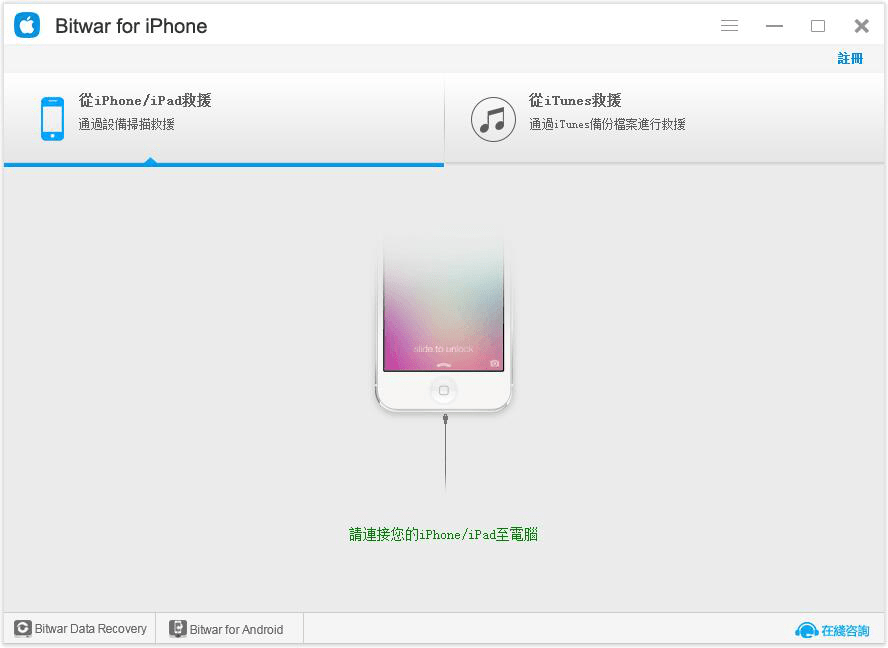
第2步:選擇救援的檔案類型
程式識別iPhone後,它將自動跳轉到「選擇檔案類型」頁面。選擇要救援的類型,然後點擊「開始掃描」,軟體將快速掃描裝置以查找所有現有和丟失的檔案。您應該在操作過程中保持iPhone連接。
在掃描過程中,您可以「暫停」或「停止」掃描進程以預覽檔案。
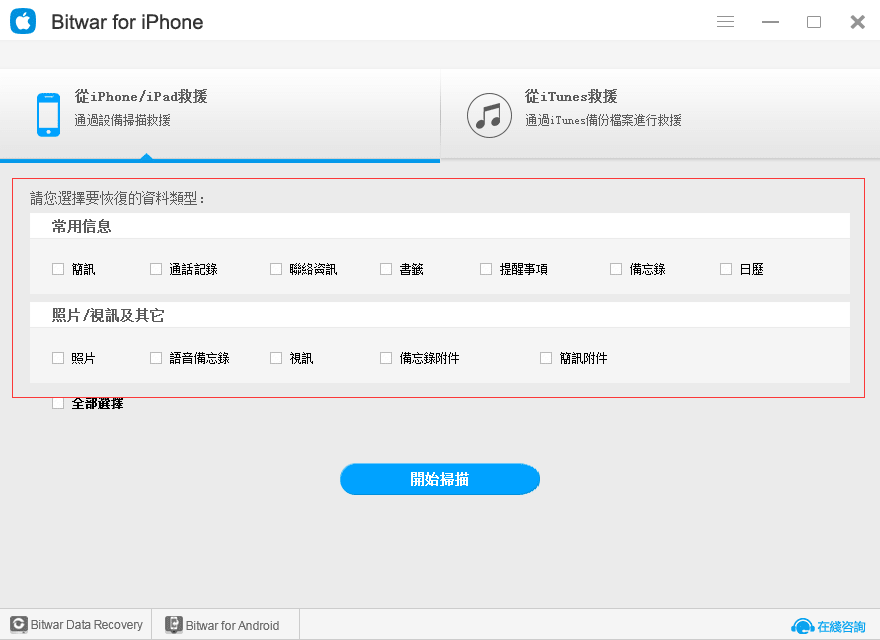
第3步:預覽並從iPhone救援檔案
掃描完成後,iPhone上的檔案將以不同類型顯示,並列在程式的左側面板中。該軟體會讓您知道已找到多少個現有和已刪除的檔案。您可以點擊該類型在右側面板中找到您的目標檔案。然後標記它們,然後單擊「救援」按鈕將它們很好地保存在電腦上。
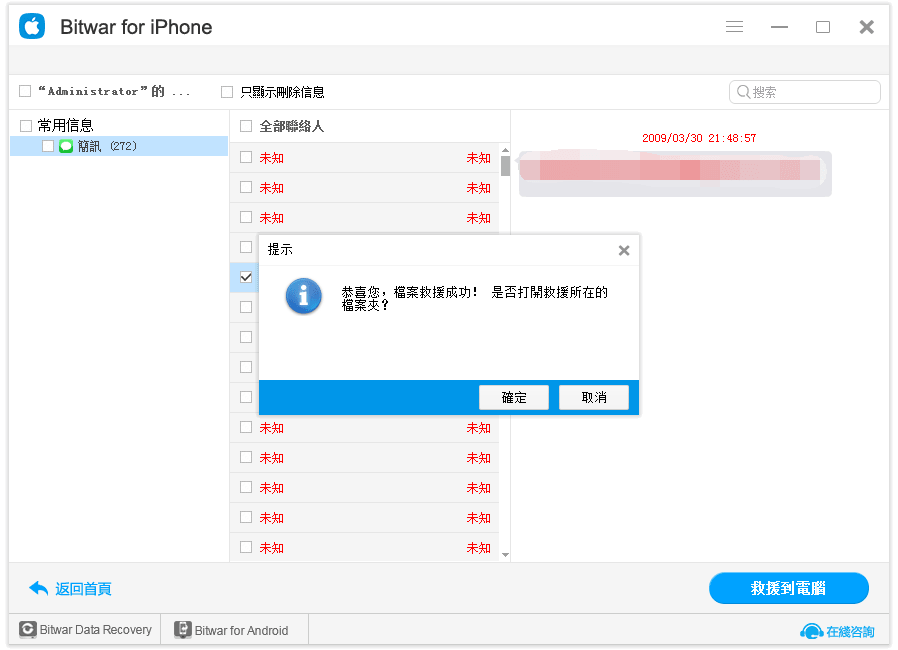
根據上述操作,丟失的檔案已成功救援,無需備份。
2、從iTunes備份檔案中救援
第一步:備份你的iphone手機檔案
確保你已經備份了你的iphone如果沒有,你可以使用iTunes備份。
啟動Bitwar iPhone Data Recovery程式,並使用USB電纜將iPhone連接到電腦。選擇救援模式「從iTunes備份檔案救援」並選擇要從中救援檔案的備份檔案。如果備份檔案未顯示,您可以通過單擊「流覽器...」手動查找備份檔案。
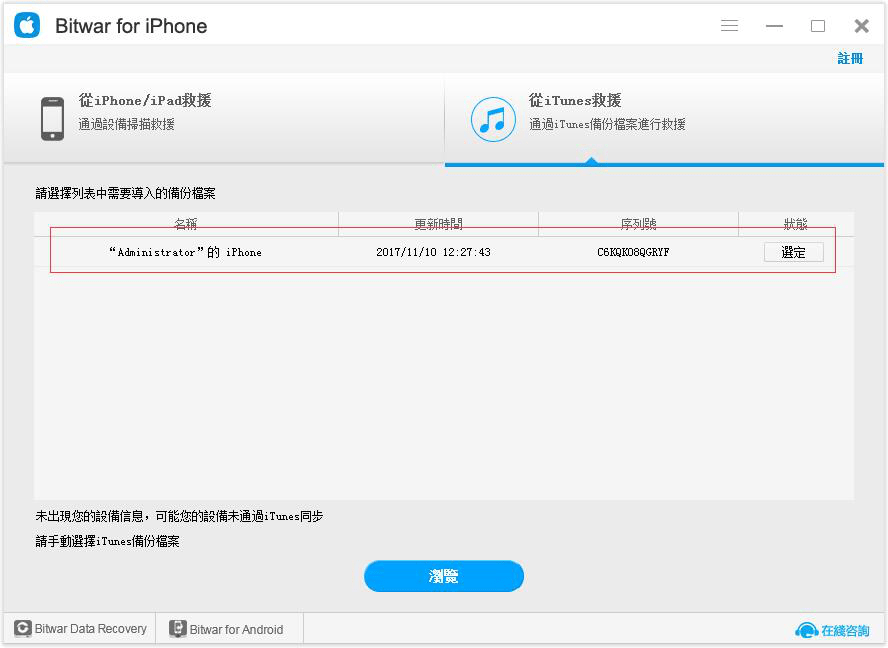
第二步:選擇救援的檔案類型
選擇備份檔案後,程式將自動跳轉到選擇檔案類型頁面。您可以選擇一種或多種檔案類型,或者默認選擇「全選」,然後單擊「開始掃描」。程式將開始掃描itunes備份以查找所有現有和丟失的檔案。
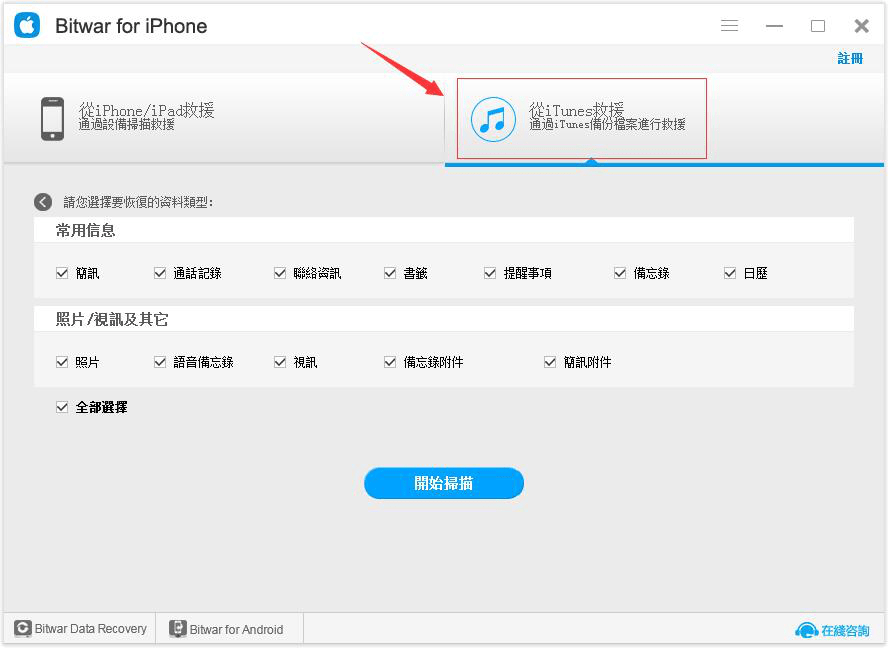
第三步:預覽並救援丟失的檔案
掃描完成後,所有找到的檔案將顯示在左側面板的類別中,例如從ios Devive救援。你可以找到並預覽它們,最後,選擇你想要的所有iOS檔案,並通過點擊「Recover」按鈕重新獲得它們。在這裏您需要指定一個檔案夾以將救援的檔案保存在您的電腦上。
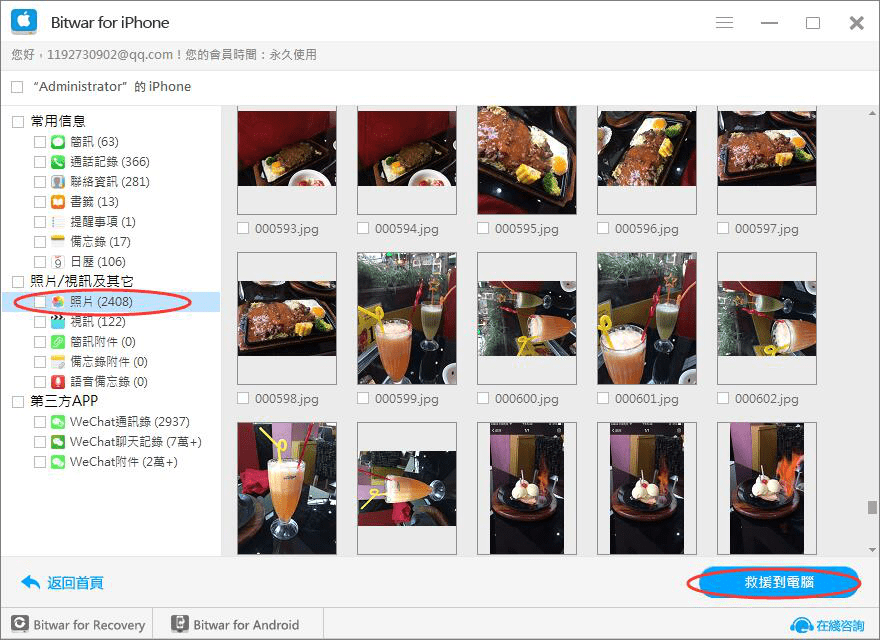
該操作還成功救援了iphone的丟失檔案。
正如你所看到的,無論使用哪種模式,使用Bitwar iPhone Data Recovery功能救援已刪除的檔案非常容易。現在,下載這個功能強大的程式來救援你的檔案?





